Ver detalles de la cuenta de usuario en Windows 10 para todos los usuarios
En Windows 10, puede obtener detalles completos de todas las cuentas de usuario registradas en el sistema operativo. La información incluye el tipo de cuenta, el nombre completo, SID, descripción. Puede saber rápidamente si una cuenta es una cuenta local y si está bloqueada o no.
Anuncio publicitario
Hay un comando de consola especial que puede usar para obtener información sobre las cuentas de usuario en Windows 10. A continuación se explica cómo utilizarlo.
Para ver los detalles de la cuenta de usuario en Windows 10 para todos los usuarios, abra una nueva instancia de símbolo del sistema y escriba el siguiente comando:
lista de cuentas de usuarios de wmic completa
Esto completará la lista completa de cuentas de usuario en Windows 10 con todos sus detalles.


La información que se muestra en el símbolo del sistema es muy larga, por lo que es una buena idea guardarla en un archivo. Esto puede resultarle útil si necesita leerlo. Se puede utilizar el siguiente comando:
wmic useraccount list full> "% userprofile% \ Desktop \ Users.txt"
Esto guardará todos los detalles de la cuenta de usuario en el archivo "Users.txt" que se puede abrir en el Bloc de notas.
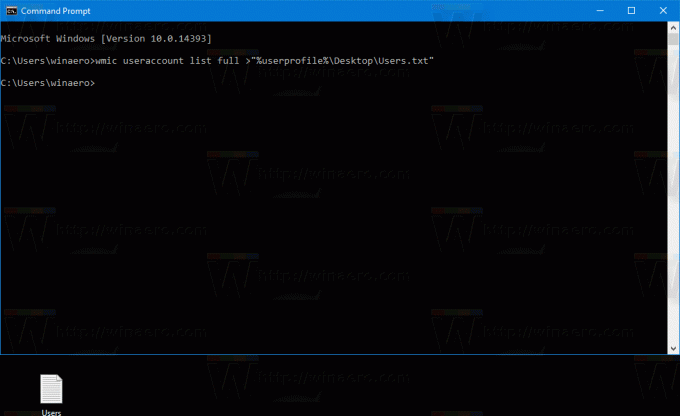

En la salida, se muestran los siguientes campos de información:
- Tipo de cuenta
- Descripción
- Discapacitado
- Dominio
- Nombre completo
- InstallDate
- Bloqueo
- Cuenta local
- Nombre
- Contraseña Cambiable
- Contraseña Caduca
- Se requiere contraseña
- SID
- SIDType
- Estado
Veamos qué significan estos campos.
Tipo de cuenta
Esta es una bandera especial que describe las características de una cuenta de usuario de Windows. Puede tener los siguientes valores.
256 = Cuenta duplicada temporal (UF_TEMP_DUPLICATE_ACCOUNT)
Cuenta de usuario local para usuarios que tienen una cuenta principal en otro dominio. Esta cuenta proporciona acceso de usuario a este dominio únicamente, no a ningún dominio que confíe en este dominio.
512 = Cuenta normal (UF_NORMAL_ACCOUNT)
Tipo de cuenta predeterminada que representa a un usuario típico.
2048 = Cuenta de confianza entre dominios (UF_INTERDOMAIN_TRUST_ACCOUNT)
Cuenta para un dominio del sistema que confía en otros dominios.
4096 = Cuenta de confianza de la estación de trabajo (UF_WORKSTATION_TRUST_ACCOUNT)
Cuenta de computadora para un sistema de computadora que ejecuta Windows que es miembro de este dominio.
8192 = Cuenta de confianza del servidor (UF_SERVER_TRUST_ACCOUNT)
Cuenta para un controlador de dominio de respaldo del sistema que sea miembro de este dominio.
Descripción
Descripción de la cuenta. Se puede especificar con Administración de equipos o Administración de usuarios MMC.
Discapacitado
Indica si la cuenta de usuario está deshabilitada (Verdadero) o habilitada (Falso).
Dominio
Contiene el nombre del dominio de Windows al que pertenece la cuenta de usuario. Si no se ha unido a un dominio, se mostrará el nombre de la computadora.
Nombre completo
Nombre completo de un usuario local si se especifica en Administración de equipos o Administración de usuarios MMC.
InstallDate
Fecha de instalación del objeto. Esta propiedad no necesita un valor para indicar que el objeto está instalado.
Cuenta local
Si es verdadero, la cuenta se define en la computadora local. De lo contrario, su valor es falso.
Bloqueo
Si es verdadero, la cuenta de usuario está bloqueada fuera del sistema operativo Windows.
Nombre
Nombre de la cuenta de usuario. Este sería el mismo nombre que el nombre de inicio de sesión en Windows 10.
Contraseña Cambiable
Verdadero si el usuario puede cambiar su contraseña.
Contraseña Caduca
Si es verdadero, la contraseña de esta cuenta de usuario caduca.
Se requiere contraseña
Verdadero si se requiere una contraseña para la cuenta de usuario.
SID
SID (Identificador de seguridad) para esta cuenta. Un SID es un valor de cadena de longitud variable que se utiliza para identificar a un fideicomisario. Cada cuenta tiene un SID único que emite una autoridad, como un dominio de Windows. El SID se almacena en la base de datos de seguridad. Cuando un usuario inicia sesión, el sistema recupera el SID del usuario de la base de datos, coloca el SID en el token de acceso del usuario, y luego usa el SID en el token de acceso de usuario para identificar al usuario en todas las interacciones posteriores con Windows seguridad. Cada SID es un identificador único para un usuario o grupo, y un usuario o grupo diferente no puede tener el mismo SID.
SIDType
Valor enumerado que especifica el tipo de SID.
1 = usuario
2 = Grupo
3 = dominio
4 = Alias
5 = grupo bien conocido
6 = cuenta eliminada
7 = no válido
8 = Desconocido
9 = Computadora
Estado
Estado actual de un objeto. Se pueden definir varios estados operativos y no operativos.
Los estados operativos incluyen: "OK", "Degradado" y "Pred Fail", que es un elemento de una unidad de disco duro habilitada para SMART que puede estar funcionando correctamente, pero predice una falla en el futuro cercano.
Los estados no operativos incluyen: "Error", "Iniciando", "Deteniendo" y "Servicio", que pueden aplicarse durante la recuperación de espejo de un disco, la recarga de una lista de permisos de usuario u otro trabajo administrativo.
Los valores son:
- OK
- Error
- Degradado
- Desconocido
- Pred Fail
- A partir de
- Parada
- Servicio
- Estresado
- No recuperar
- Sin contacto
- Comunicación perdida
Eso es todo.

